Vous souhaitez en savoir plus sur les canaux privés ? Découvrez notre Webinar «Les canaux privés dans Microsoft Teams sont arrivés !». Inscrivez-vous ici !
En savoir plus sur Microsoft Teams:
- Délégation des tâches d’administration dans Microsoft Teams
- Lancement canaux privés dans Teams : 2e partie
- Guide : éviter les fuites de données dans Microsoft Teams
- Comment lancer votre première installation pilote de Microsoft Teams
- 5 onglets Microsoft Teams que toute équipe devrait avoir
Quand, pourquoi et COMMENT créer des canaux privés au sein de votre entreprise
La mise en place des canaux « privés » dans Microsoft Teams permettra de résoudre des problèmes à la fois généraux et très spécifiques en ce qui concerne la communication d’équipes de grande envergure au sein d’une entreprise.
Avec l’introduction de ce nouveau type de canal, les concepts de stockage, de conformité et d’adhésion auxquels nous sommes habitués deviendront toutefois plus complexes et potentiellement source de confusion.
Dans cette série de deux articles de blog, nous aborderons tous les aspects relatifs aux canaux privés (valeur pour l’entreprise, gestion approfondie, conformité, détails technique de l’architecture) afin que vous en acquériez une compréhension solide et que vous sachiez quand, pourquoi et COMMENT créer des canaux privés au sein de votre entreprise.
Dans ce premier article, nous présenterons dans quelle mesure les canaux privés faciliteront la vie de vos utilisateurs finaux tout en réduisant le partage excessif d’informations sensibles qui a peut-être lieu actuellement dans votre entreprise.
Contenu de cet article :
Structure d’une équipe Microsoft Teams (avant les canaux privés)
Depuis que Microsoft Teams a été introduit en « preview » à la fin de l’année 2016, sa structure et son modèle de sécurité de base n’ont pas changé. L’architecture des informations et le modèle d’adhésion étaient simples et faciles à comprendre.
Le modèle d’adhésion comprenait deux rôles, « propriétaire » et « membre », lesquels permettaient de définir le « groupe » de personnes devant collaborer. Dans le back-end, la création d’une équipe Microsoft Teams entraînait en fait la création d’un groupe Office 365 (ou « UnifiedGroup » pour les amateurs de PowerShell?).
Dans Microsoft Teams, l’équipe en elle-même était une « zone de sécurité ». Cela signifie que tout ce qui était créé ou partagé dans l’équipe et dans n’importe quel canal Teams était visible et accessible pour tous les membres de cette équipe.
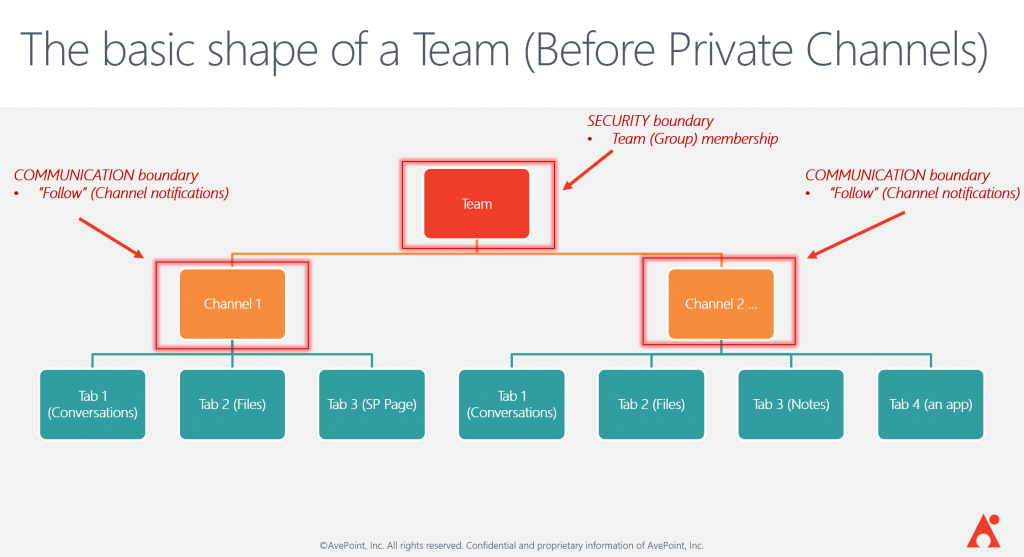
Architecture de Teams après l’introduction des canaux privés
L’objectif des canaux
Alors quel était le but des canaux au sein de cette structure ?
Eh bien il reposait sur cette théorie : ce n’est pas parce que l’on peut voir tout ce qui est partagé ou modifié dans l’équipe Teams que l’on veut ou que l’on a besoin d’être dérangé par des choses qui ne nous intéressent pas ou qui ne requièrent pas notre attention immédiate.
Les canaux étaient un moyen de compartimenter la collaboration générale au sein de l’équipe en créant des « limites d’attention » afin que les utilisateurs puissent hiérarchiser le traitement des différentes tâches.
Par exemple, en classant les discussions marketing, les demandes de réunion urgentes et les photos humoristiques dans différents canaux de l’équipe que j’ai créée pour les membres assistant à la conférence Ignite, j’ai eu la possibilité de paramétrer des notifications immédiates pour les canaux portant sur des sujets essentiels tels que les demandes de réunion urgentes. J’ai aussi pu demander spécifiquement à ne pas être interrompu par des messages plus fréquents mais moins importants (pour moi), par exemple des photos ou des publications sur les médias sociaux.
Contrairement à ma boîte de messagerie, qui me signale tous les e-mails entrants, ce modèle Teams me permet de recevoir des notifications (sur mon téléphone et mon ordinateur) uniquement sur les fils de communication que j’ai spécifiés comme étant importants.
Néanmoins, étant donné que la « zone de sécurité » de Teams correspond à l’équipe Teams en elle-même, je peux aussi regarder ces photos amusantes ou ces fils de discussion marketing à tout moment si j’en ai le temps et l’envie.
D’un point de vue organisationnel, les canaux servent aussi à héberger des conversations et des fichiers liés à un sujet spécifique. Les utilisateurs peuvent ainsi trouver rapidement ce dont ils ont besoin. Par exemple, toutes les photos chargées sur le canal qui y est dédié seront rangées par Teams dans un dossier spécifique à ce canal dans la bibliothèque SharePoint correspondant à l’équipe.
Parfois, les canaux standard ne suffisent pas
Dans un souci de simplicité, reprenons le modèle mentionné ci-dessus : le contenu du canal, qui est un canal « standard », est accessible à tous les membres de l’équipe Teams.
Les canaux standard sont parfaits dans les cas similaires à celui que j’ai présenté ci-dessus. Dans la pratique, il arrive néanmoins rarement que tous les membres d’une équipe soient autorisés à consulter l’ensemble des contenus et informations communiqués au sein d’une équipe Teams. Passons en revue quelques scénarios basiques mais VRAIMENT importants.

Scénario 1 : communication dans le cadre de la gestion
Chez AvePoint, nous utilisons Teams comme outil de collaboration principal pour nos différentes équipes. Nous avons par exemple une équipe Teams réservée à notre division Secteur public des États-Unis.
C’est logique puisque les collaborateurs chargés de la clientèle, des questions techniques, du marketing, de la gestion et des comptes client pour nos activités destinées au secteur public des États-Unis travaillent quotidiennement comme une unité fonctionnelle. Pour la plupart, les informations partagées et les produits sur lesquels nous travaillons requièrent l’intervention de toutes ces personnes.
Nous collaborons régulièrement en « équipes de gestion de compte virtuelles » pour certains clients. Ces équipes sont fluides, car de nouveaux participants arrivent régulièrement, ou bien d’autres s’en vont ailleurs.
Pour la plupart du travail que ces équipes doivent réaliser, le modèle de canal standard fonctionne très bien. Mais qu’en est-il des conversations, de la planification et des documents liés à la gestion de cette unité dédiée au secteur public ?
Il paraît évident que certains membres de l’équipe Teams ne soient pas autorisés à consulter ces contenus. RH, rémunérations, performances, planification… : tous ces domaines requièrent une collaboration régulière pour fonctionner correctement. Cependant, la nature confidentielle des informations traitées requiert un niveau de sécurité plus élevé que celui fourni par les canaux standard.
Scénario 2 : projets secrets
Dans ce scénario, il se peut que certains membres de l’équipe Teams travaillent sur un projet sensible dont les autres membres ne doivent absolument pas avoir connaissance.
Pour ne donner que quelques exemples, il peut s’agit d’un projet top secret pour un client, d’une fusion ou acquisition imminente, du développement de nouveaux processus ou règles qui ne sont pas encore prêts à être déployés à l’échelle de l’entreprise, etc.
Le modèle de canal standard ne peut tout simplement pas gérer ce type de scénario. En l’absence d’autre solution (actuellement), nous devons donc extraire ces tâches collaboratives de l’équipe Teams centrale, où se déroule le reste du travail.
Passons en revue les alternatives que nous avons dû utiliser pour ces situations et pourquoi elles sont loin d’être idéales.
Les solutions qui n’ont pas vraiment fonctionné
Tant pour le scénario « Communication dans le cadre la gestion » que pour le scénario « Projets secrets », seuls deux choix s’offraient à nous jusqu’à présent.
Nous pouvions transférer les contenus de collaboration confidentiels sur un chat de groupe incluant seulement les membres concernés ou bien créer une équipe Teams séparée, uniquement destinée à la gestion du travail de l’équipe du projet.
Bien que ces approches présentent quelques différences subtiles, ni l’une ni l’autre n’est idéale, et ce pour la même raison : elles contraignent les utilisateurs à sortir de l’espace où le reste du travail se déroule et à se rendre sur un deuxième espace qu’ils devront consulter, surveiller et animer.
« Où Bob avait-il posté ce message ? Dans un chat ? Dans l’équipe Teams ? Dans l’autre équipe ? » Le risque d’épuisement et de frustration est réel, surtout si l’utilisateur jongle entre plusieurs projets spéciaux et différentes équipes de gestion.
Solution 1 : chats de groupe
Tous les utilisateurs de Microsoft Teams le savent, le volet de gauche de l’interface Teams peut vite devenir désordonné lorsque l’on est membre de plusieurs équipes et chats de groupe nommés.
Les chats disparaissent rapidement s’ils ne sont pas épinglés dans le volet de gauche et si vous êtes bombardé(e) de chats tous les jours (et qui ne l’est pas ?). Étant donné l’impossibilité de rechercher des chats de groupe nommés dans les clients mobiles, l’utilisation peut s’avérer exaspérante lorsque l’on est souvent en déplacement.
Les chats de groupe (ou les « équipes subordonnées ») présentent une autre lacune : il n’existe aucune passerelle entre les fichiers et conversations et l’équipe principale à laquelle ils sont liés.
Dans les chats de groupe, les fichiers sont chargés sur le OneDrive de l’utilisateur qui les a publiés (et partagés automatiquement avec les autres participants). Cette situation n’est pas idéale puisque des contenus liés à la gestion ou à des projets confidentiels sont alors stockés sur des espaces OneDrive personnels, complètement déconnectés de l’équipe Teams du projet.
Solution 2 : création d’équipes subordonnées ou séparées
Le scénario basé sur la création d’une équipe Teams séparée présente le même inconvénient : il n’y a aucun moyen d’associer l’équipe principale et l’équipe subordonnée.
Si les données sont disséminées sur plusieurs collections de sites, il n’y a aucun lien entre elles et les conversations (qui sont stockées dans la boîte de messagerie de groupe associée à chaque équipe Teams pour des raisons de conformité). Ces boîtes de messagerie de groupe sont elles aussi séparées et déconnectées.
Si seulement il existait une meilleure solution…
Les canaux privés à la rescousse !
Sans surprise, les canaux privéssont la fonctionnalité la plus demandée par les utilisateurs sur Microsoft Teams UserVoice (une plateforme permettant à chacun de voter pour les fonctions que Microsoft devrait ajouter à Teams).
Il fallait s’y attendre puisque les scénarios décrits ci-dessus sont extrêmement courants dans la plupart des entreprises et que les alternatives utilisées ne sont pas franchement à la hauteur.
D’ailleurs, le nombre de votes en faveur des canaux privés est presque deux fois plus élevé que celui de la deuxième fonctionnalité la plus demandée : un message impossible à ignorer ! Les utilisateurs les veulent, et ils les veulent maintenant !
Si l’on en croit cette information publiée sur l’Office 365 Message Center concernant les canaux privés (remarque : lien accessible uniquement aux administrateurs Office 365), Microsoft mettra très prochainement les canaux privés à disposition, et avec eux la possibilité de créer dans une équipe Teams un canal visible uniquement pour certains des membres de l’équipe globale. Ainsi, ces canaux spéciaux permettront à la fois de hiérarchiser les degrés d’attention et de sécurité.
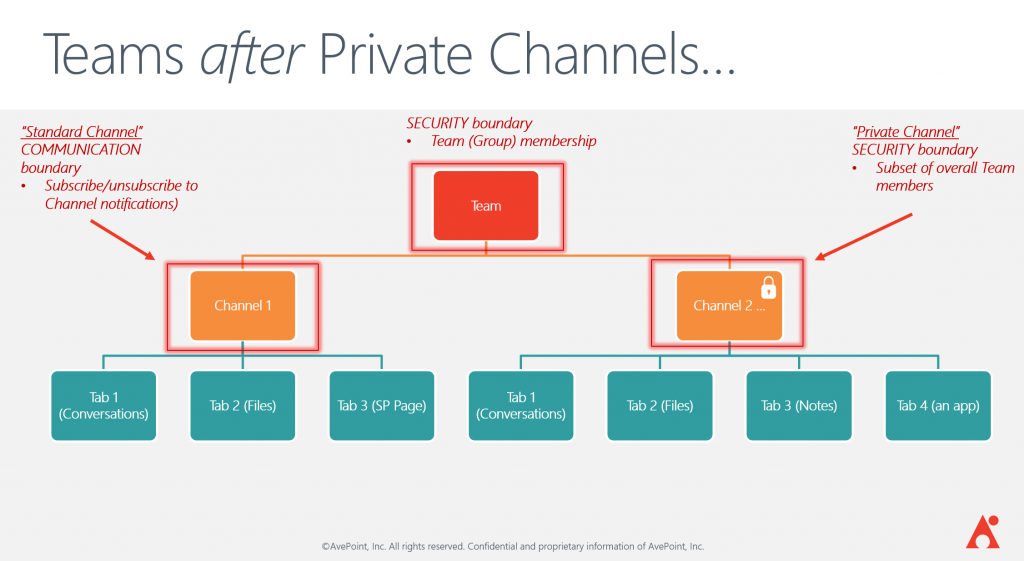
Architecture de Teams après l’introduction des canaux privés
Le modèle que Microsoft introduira avec ses canaux privés (la possibilité de ne rendre accessibles certains contenus de collaboration du canal qu’à un sous-groupe d’une équipe plus large) est idéal pour les deux scénarios décrits ci-dessus.
Les canaux privés permettront de travailler en collaboration sur des sujets sensibles et non sensibles au sein d’une seule et même équipe et sans être tenté de partager des informations potentiellement confidentielles avec toute l’équipe sous prétexte que c’est plus pratique.
J’imagine que vous vous posez beaucoup de questions :
- Qui peut créer ces canaux privés ?
- Qui peut voir qu’ils existent ?
- Comment l’accès aux fichiers et conversations sera-t-il protégé du reste de l’équipe ?
- Les propriétaires des équipes Teams auront-ils accès au contenu des canaux privés ?
… Ce sont d’excellentes questions !
Nous ne volerons pas la vedette à Microsoft et attendrons que la fonctionnalité Canaux privés ait été lancée pour répondre à ces questions (et bien d’autres) dans la deuxième partie de cette série d’articles.
Qu’est-ce que cela signifie pour vos équipes Teams existantes ?
Comme nous l’avons mentionné précédemment, le besoin en canaux privés n’a rien de nouveau. Ainsi, même après le lancement de la fonctionnalité Canaux privés, il se peut que vous constatiez que certains de vos chats de groupe ou équipes auraient été mieux adaptés au modèle de canaux privés
Les utilisateurs devront être formés à repenser la structure de leurs équipes Teams. Avant, la réponse à la question « Ai-je besoin d’un nouveau canal dans une équipe existante ou bien d’une nouvelle équipe ? » était simple. Désormais, il faut réfléchir en ces termes :
« Si le groupe de personnes avec lequel je veux collaborer est exactement le même, je dois créer un nouveau canal. Mais si les membres sont différents, je dois créer une nouvelle équipe. »
C’est légèrement plus complexe. Les utilisateurs devront désormais comprendre le modèle canal privé/sous-groupe d’utilisateurs.
Peut-être pourrez-vous restructurer certaines de vos équipes Teams existantes maintenant qu’il est possible de créer des canaux privés ?
Vous serez bien sûr en mesure d’ajouter des canaux privés à vos équipes existantes mais malheureusement, Microsoft ne permet actuellement pas de déplacer des canaux ou des conversations d’une équipe à l’autre.
Selon UserVoice, Microsoft a indiqué que ce sujet était sur sa liste, ce qui veut dire qu’ils ont conscience du besoin mais qu’ils n’y travaillent pas encore activement. Par chance, il existe des outils de fournisseurs tiers, par exemple AvePoint FLY, qui permettent ce type de restructuration.
Et maintenant ?
Comme nous l’avons vu, cette nouvelle fonctionnalité Canaux privés de Microsoft Teams est très attendue des utilisateurs.
Bien que son lancement semble imminent à en croire les informations recueillies par les administrateurs sur l’O365 Message Center, peu de détails techniques ont été révélés au public quant au fonctionnement et à l’apparence des canaux privés.
Cela ne veut toutefois pas dire que la documentation fournie sera insuffisante. Une fois que la fonction aura été lancée, Microsoft publiera toutes les instructions d’utilisation et données techniques nécessaires. Par ailleurs, nous décrirons en détail les mécanismes, les paramètres, les options et l’utilisation des canaux privés dans la deuxième partie de cette série d’articles.
D’ici là, si vous souhaitez vous assurer que les canaux privés seront intégrés à votre entité de manière réfléchie et contrôlée, Microsoft a déjà lancé une fonctionnalité dans le Centre d’administration de Teams qui vous permet de définir qui pourra créer des canaux privés une fois qu’ils seront disponibles.
La configuration de cette option est expliquée dans un article de Microsoft qui a été annoncé via l’O365 Message Center pour les administrateurs.
Ce paramètre est basé sur le modèle « Teams Policy » (règles Teams) dans le Centre d’administration de Teams. Pour limiter la création des canaux privés, vous pouvez indiquer dans vos règles Teams à l’échelle de l’entreprise que les utilisateurs ne sont pas autorisés à créer des canaux privés tant que vous n’aurez pas eu le temps de planifier et d’organiser des formations. Vous pouvez simultanément définir une deuxième règle qui autorise la fonctionnalité mais qui s’applique seulement à un groupe d’utilisateurs test/pilote.
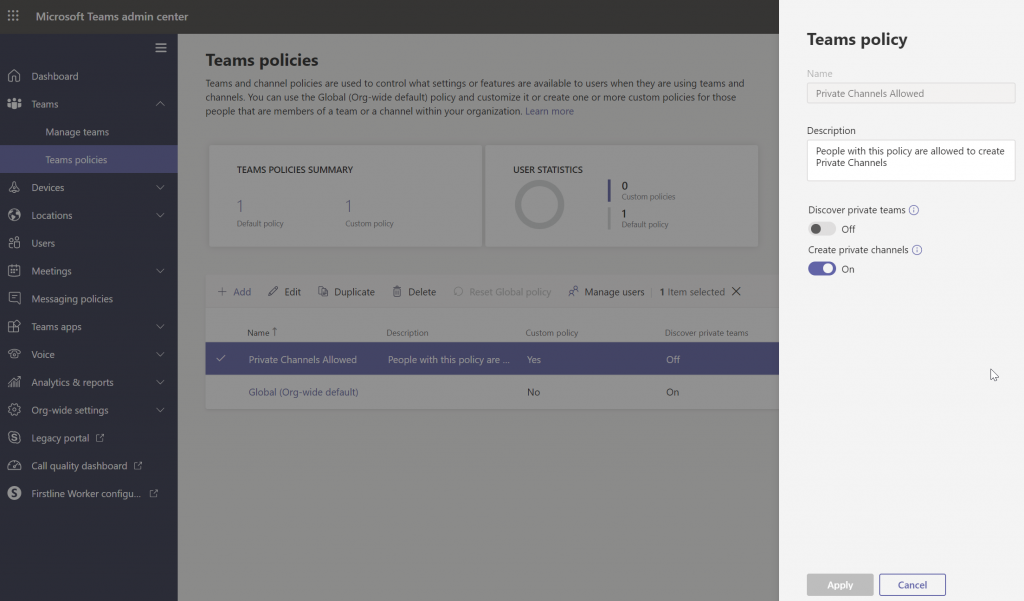
Définition de règles Teams personnalisées pour la phase de test des canaux privés
Nous y sommes presque !
Vous connaissez maintenant toutes les options d’administration nécessaires pour éviter les mauvaises surprises, Microsoft a concocté et s’apprête à lancer une foule de contenus exceptionnels et chez AvePoint, tout le monde attend avec impatience le déploiement des canaux privés pour pouvoir rédiger la deuxième partie de cette série d’articles. Nous pourrons alors enfin vous dévoiler tout ce que vous voulez savoir (et même plus) sur cette fonctionnalité formidable et tant attendue, qui rendra Teams encore plus adapté au travail quotidien de vos utilisateurs.

